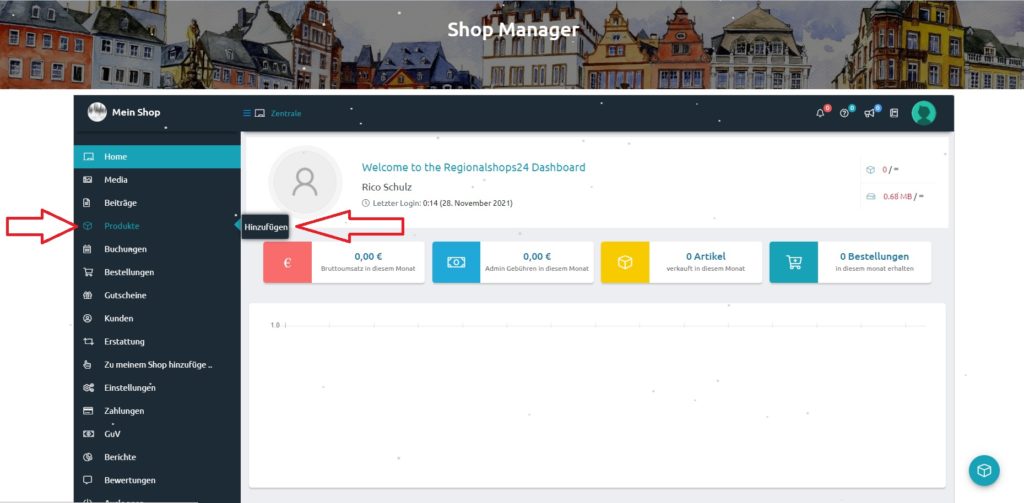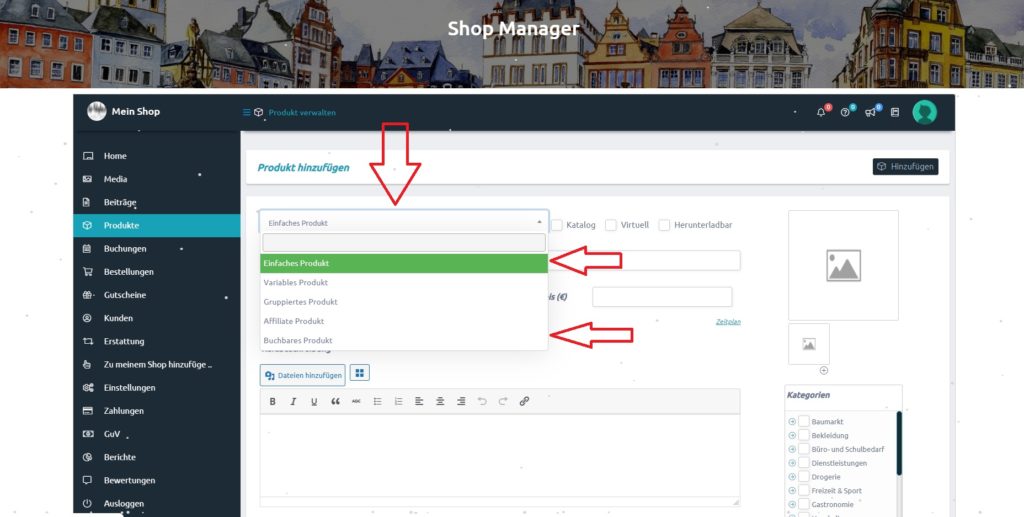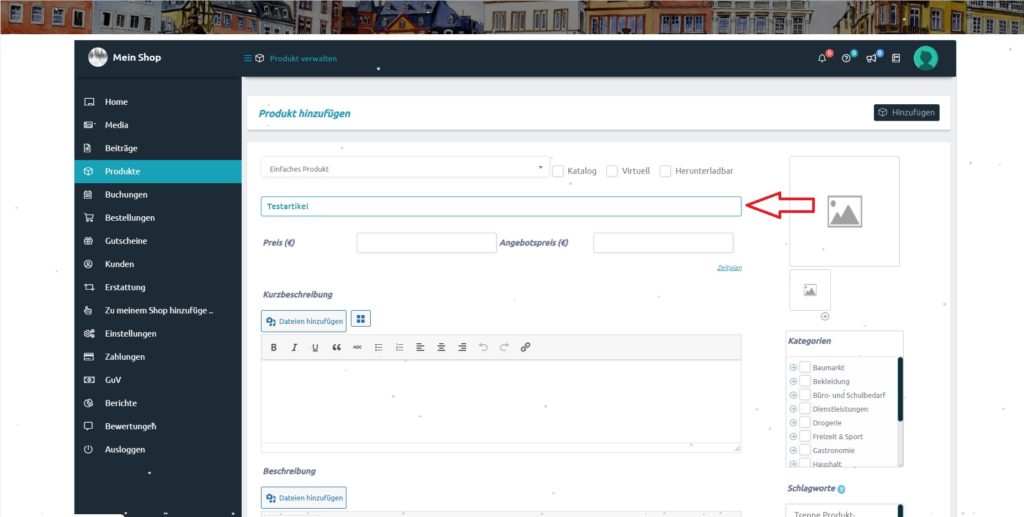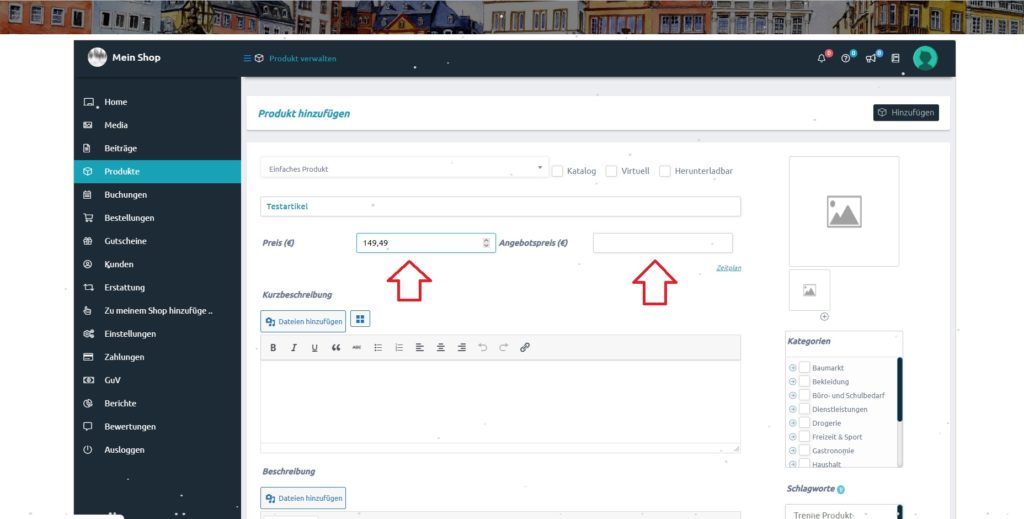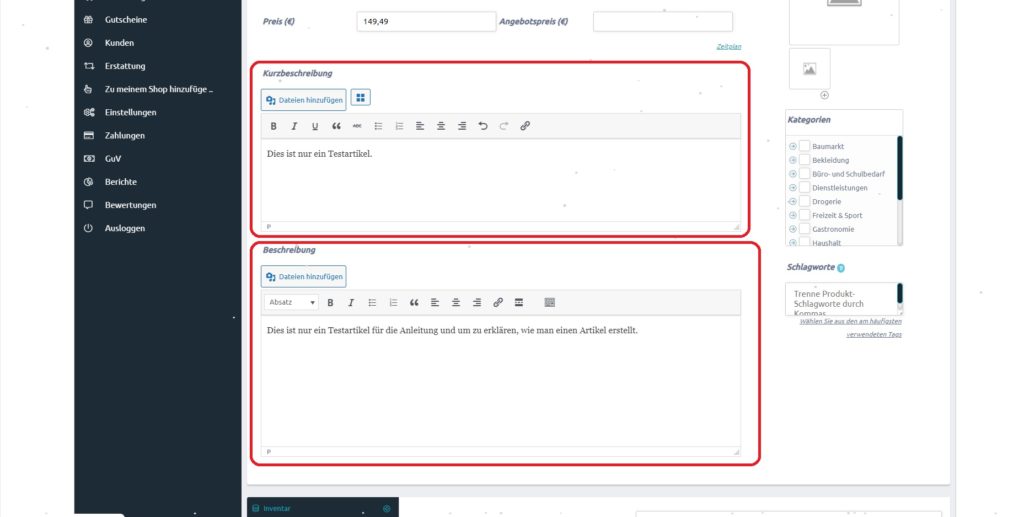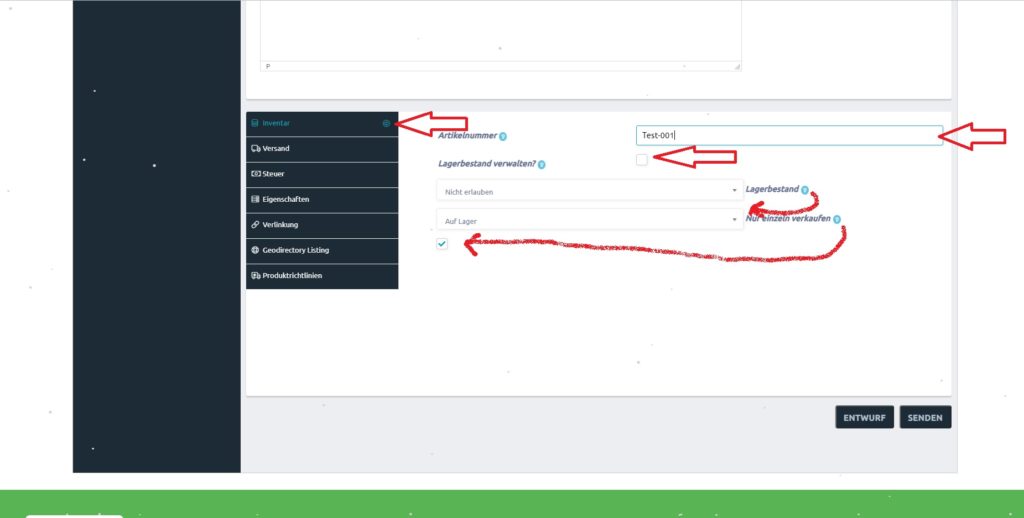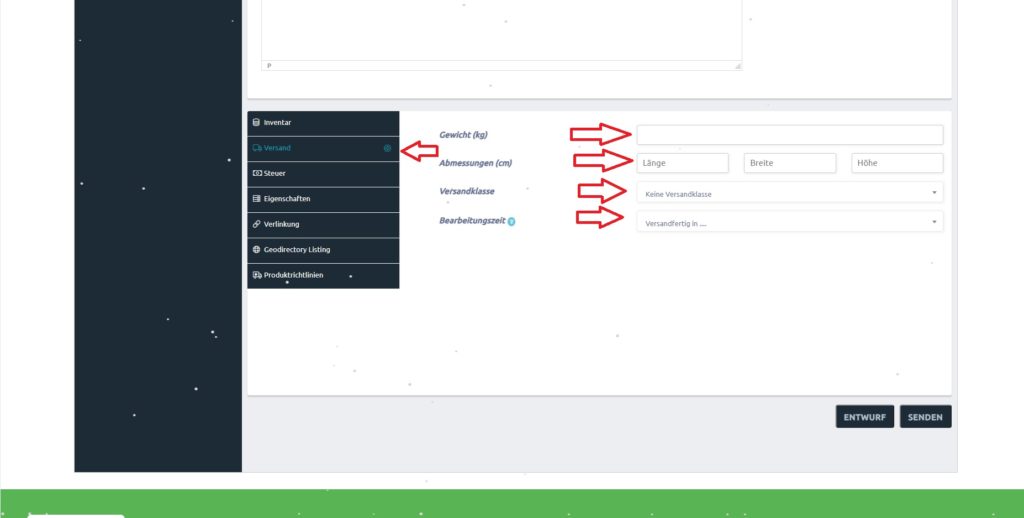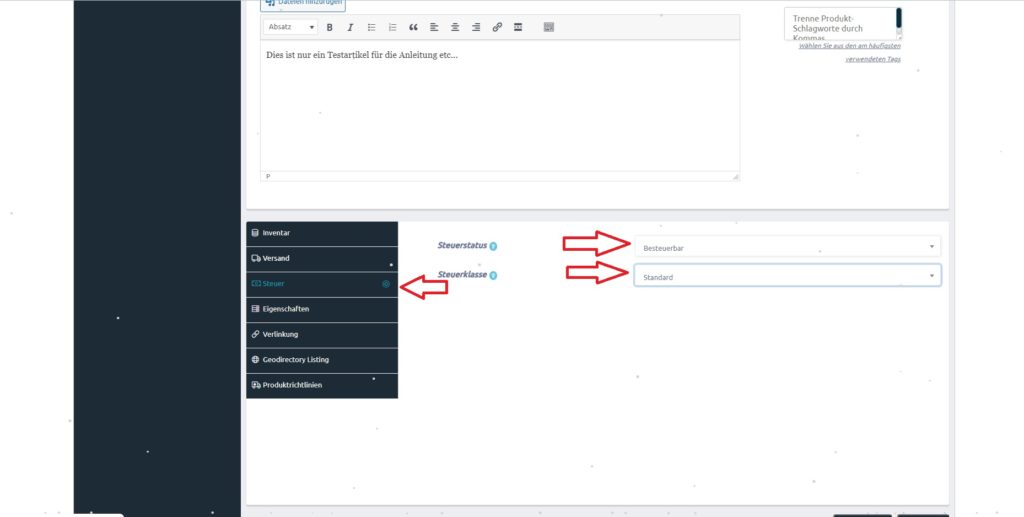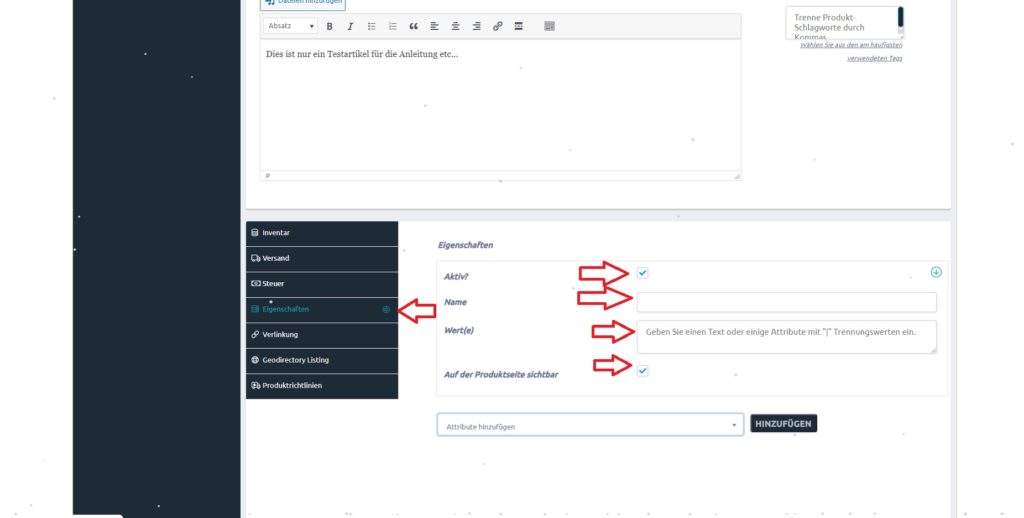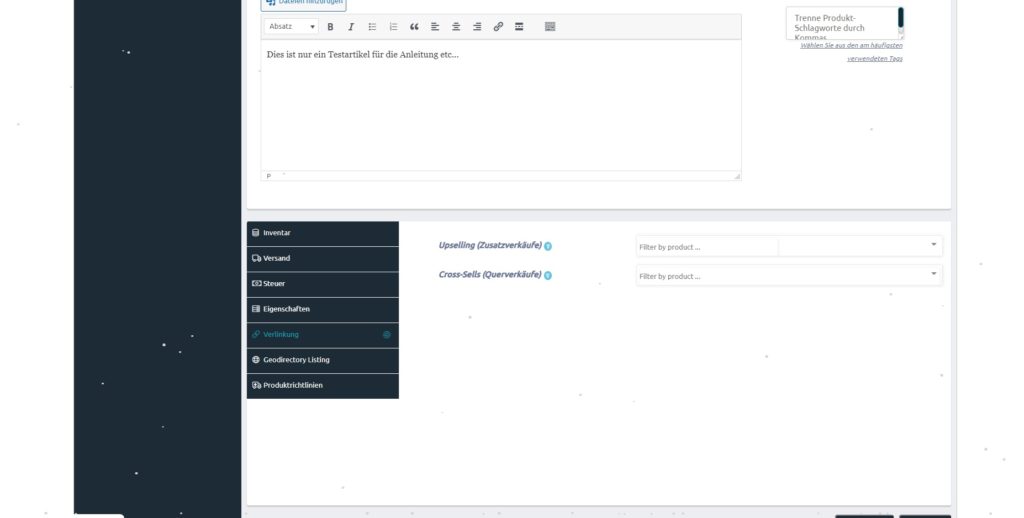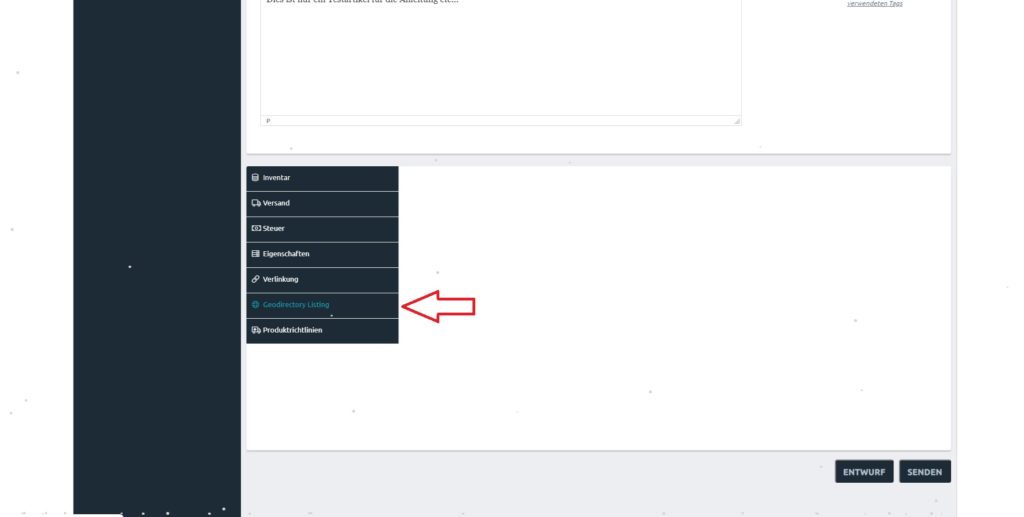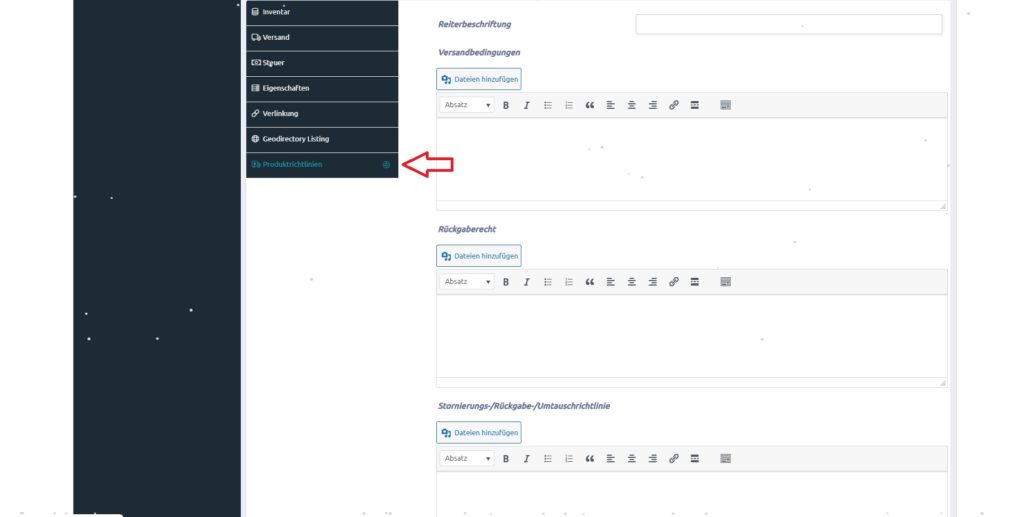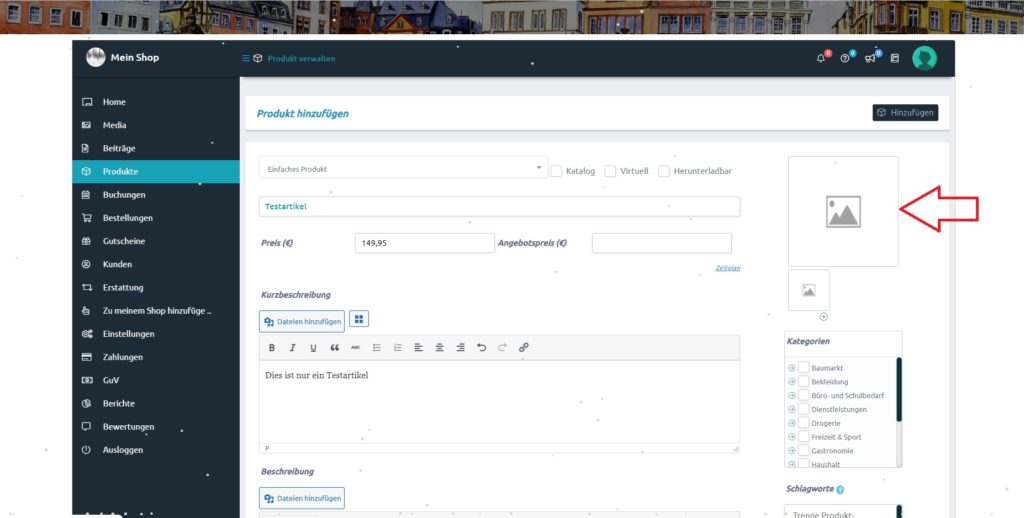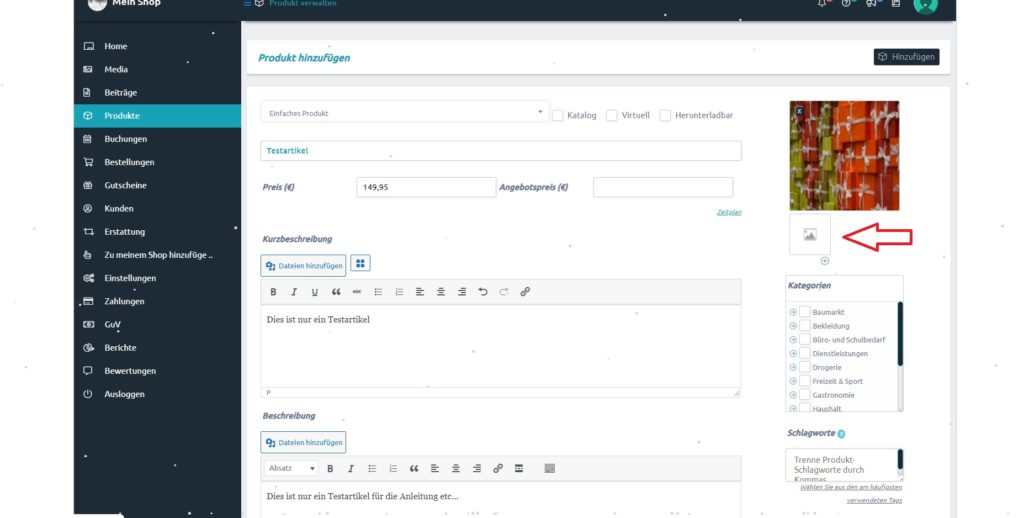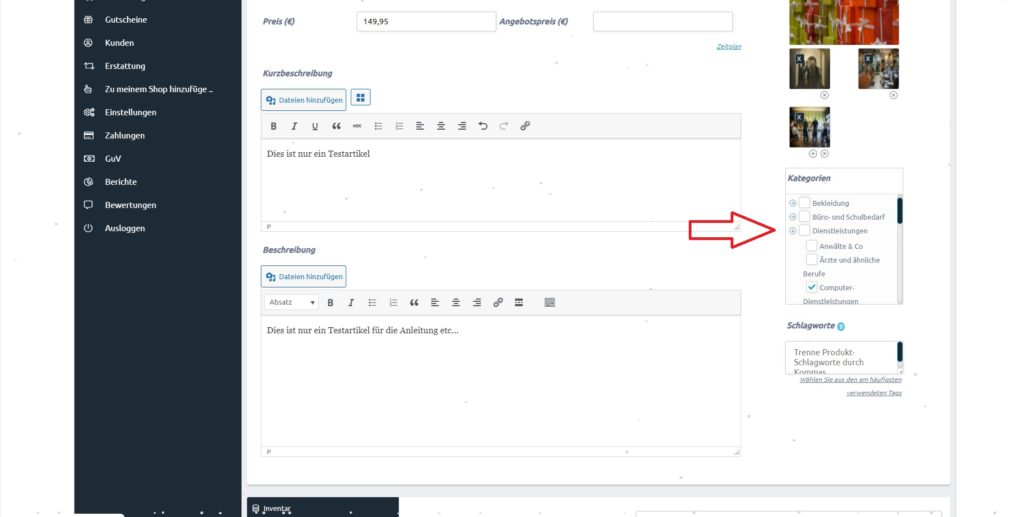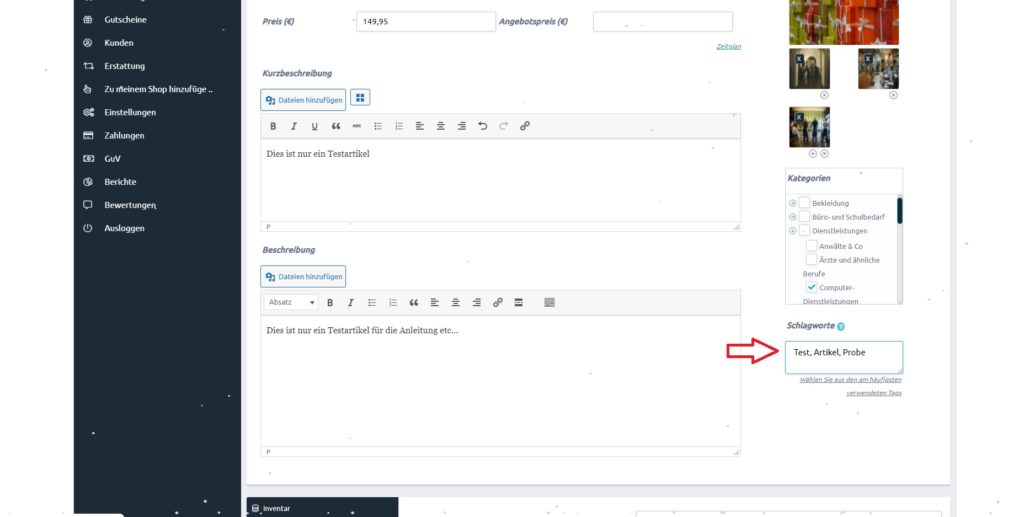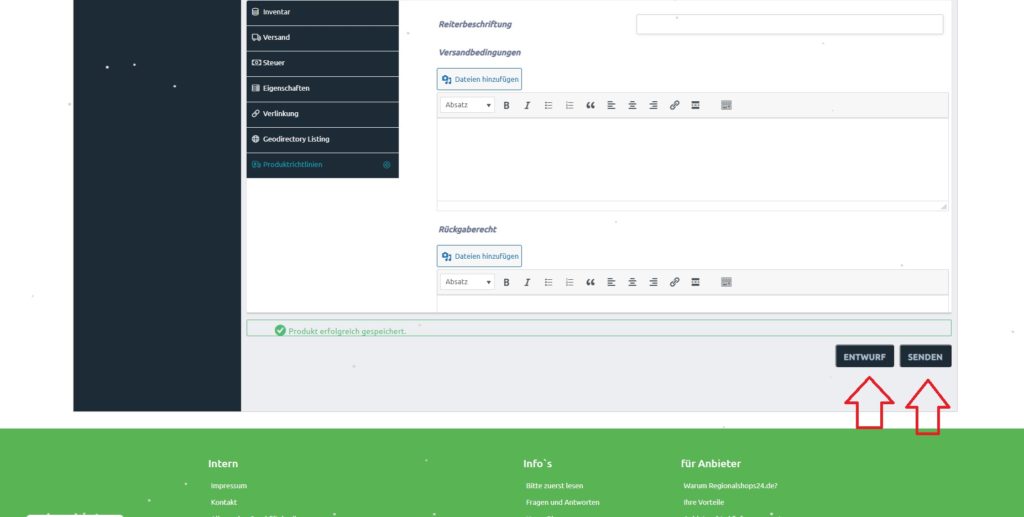Hast Du Fragen?
Artikel einstellen in den Shop
Hier erkläre ich Ihnen, wie man einen Artikel in den Shop einstellt.
Als erstes melden wir uns an und gehen dann auf den Shop Manager.
Dort gehen wir dann mit der Maus auf Produkte und dann rechts auf Hinzufügen:
Es öffnet sich nun das Eingabeformular zum Erstellen eines Produktes im Shop:
Hier stellen wir als erstes ein, ob es sich um ein einfaches oder buchbares Produkt ist. Wie man buchbare Produkte erstellt, erkläre ich in einer anderen Anleitung. Wir stellen also einfaches Produkt ein:
Nun folgt der Produktname:
Als Nächstes tragen wir den Produktpreis ein und wenn man einen Angebotspreis hat, auch diesen:
Hinweis: Für den Angebotspreis kann man auch einen Zeitplan erstellen, wann dieser Angebotspreis angezeigt werden soll.
Nun erstellen wir eine Kurzbeschreibung und eine ausführliche Beschreibung des Produktes:
Die Artikelnummer tragen wir als nächstes ein und stellen ein, ob eine Lagerbestandsverwaltung aktiviert werden soll. Wenn diese aktiviert wird, gibt es noch weitere Einstellungsmöglichkeiten. Wenn Sie möchten, das Pro Kunde nur ein Artikel verkauft werden soll, dann aktivieren Sie dies bitte.
Bitte beachten Sie, das es hier zu einem Anzeigeproblem gekommen ist, also bitte gemäß den Pfeilen verfahren. Wir arbeiten bereits an einer Lösung.
Nun kommen wir zum Versand. Dort geben Sie bitte die geforderten Daten ein und stellen Sie ein, in wie vielen Tagen das Produkt versandfertig ist.
Als Nächstes kümmern wir uns um die Steuereinstellung. Hier geben Sie an, ob das Produkt/der Artikel besteuerbar sind und wenn ja, welche Steuer:
Bei Eigenschaften können Sie Produktattribute hinzufügen:
Bei Verlinkung können sie andere Artikel, welche Sie schon eingestellt haben, mit dem aktuellen Produkt verlinken. Als Beispiel verkaufen Sie einen technischen Artikel und verlinken diesen mit einem Zubehörteil.
Als Nächstes können wir den Artikel/das Produkt mit dem Anbietereintrag verknüpfen. Diesen Artikel kann man dann unter dem Reiter/Tab Shop dann sehen. Bei dem Bild hier ist die Funktion noch abgestellt, deswegen ist nichts zu sehen.
Unter Produktrichtlinien können Sie noch einmal Ihre Richtlinien und Regeln eintragen. Ideal, wenn es für das Produkt/den Artikel spezielle Richtlinien und Regeln gibt. Ansonsten gelten die Richtlinien, welche Sie unter Einstellungen im Shop Manager hinterlegt haben.
Nun stellen wir noch ein Artikelbild ein: Hier einfach drauf klicken, Bild auf dem PC aussuchen und einstellen.
Für weitere Artikelbilder klicken Sie darunter auf das Logo, dann können Sie hier mehrere Artikelbilder gleichzeitig hochladen und veröffentlichen.
Nun suchen wir noch die passende Shop Kategorie aus. Wenn Sie auf das kleine blaue Plus vor den Kategorien klicken, öffnen sich die Unterkategorien.
Als letztes geben wir noch ein paar Schlagwörter für den Artikel ein.
Nun sind wir fertig. Sie können den Artikel/das Produkt als Entwurf speichern. So können Sie später noch einmal in Ruhe nachbearbeiten. Sie können aber auch den Artikel/das Produkt veröffentlichen. Dazu klicken Sie auf Senden. Wir überprüfen das Produkt/den Artikel und schalten diesen frei. Dann ist dieser im Shop sichtbar. BEi Freischaltung erhalten Sie noch einmal eine Nachricht.
Das war es schon.